Quando você cria animações em Adobe Flash, seus trabalhos são exportados para o formato SWF, que é o padrão executável do Flash Player.
Mas se você precisa alterar os arquivos finalizados em SWF e não possui os arquivos originais do Flash, com o software SwfModify isso será possível. Este programa gratuito permitirá que você abra qualquer arquivo SWF e modifique todas imagens e sons que desejar…(
O SwfModify é um excelente editor para quem utiliza banners SWF gerados através de aplicativos que criam animações em flash sem a necessidade do programa da Adobe. Já escrevemos sobre estes aplicativos nos seguintes artigos:
 Agora você pode criar banners em Flash bem rápido e sem complicação
Agora você pode criar banners em Flash bem rápido e sem complicação Como criar banners profissionais para o seu site ou empresa
Como criar banners profissionais para o seu site ou empresa Crie banners em flash com fundo musical
Crie banners em flash com fundo musicalPara inserir animações em flash em blogs, leia: Como colocar uma animação em Flash no blogger.
Instalando o SwfModify
 Acesse o site: www.swfmodify.com
Acesse o site: www.swfmodify.comClique no botão [Download]. O software roda no windows 2000/ XP / Vista / Windows 7.
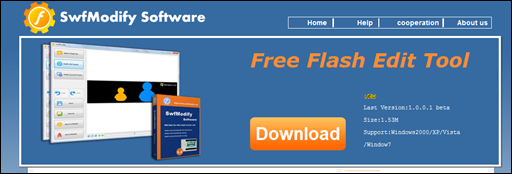
Clique botão [Download] e baixe o arquivo de instalação swfmodify_inst.exe.
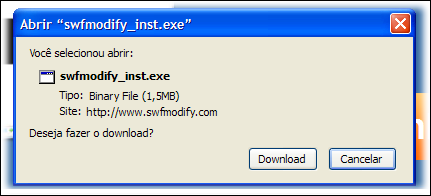
Agora abra o arquivo de instalação swfmodify_inst.exe.
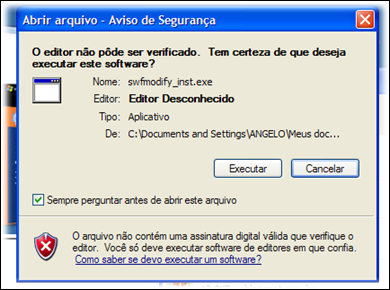
Clique em [Executar] e conclua a instalação no seu computador…
Utilizando o SwfModify
Rode o programa e clique no botão [Select a Flash File] para abrir um arquivo SWFpara a edição.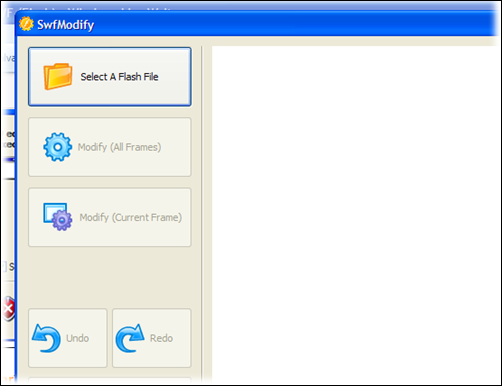
Como exemplo, vamos utilizar uma animação que fiz utilizando o aplicativo FlashVortex, que permite criar banners em Flash sem precisar de programação (leia mais em: Agora você pode criar banners em Flash bem rápido e sem complicação).
Abaixo temos o arquivo do nosso exemplo aberto no programa SwfModify…
Observe que o arquivo animado “funcionará” automaticamente sendo possível pausar, retroceder ou parar a animação através de controles embaixo da imagem…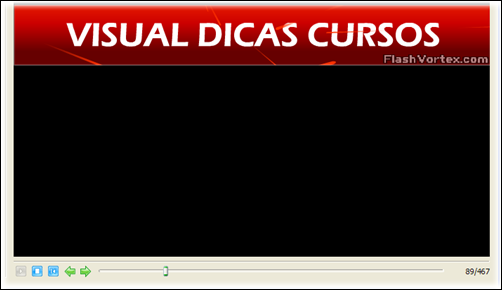
No nosso exemplo, vamos eliminar a marca FlashVortex.com que aparece abaixo do banner…
No menu lateral, clique no botão [Modify (all Frames)]. Isto fará com que você abra todas as imagens e sons possivelmente editáveis da animação…
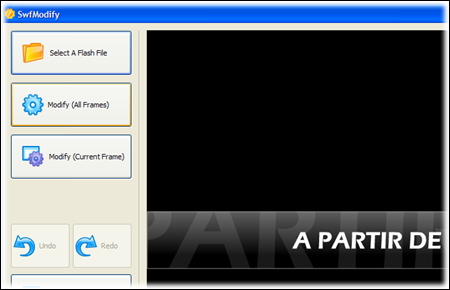
Agora selecione todas imagens, clipes e botões que você acredita que são responsáveis por aparecer a marca FlashVortex.com no banner. Utilize a tecla Ctrlpara selecionar mais de um frame…
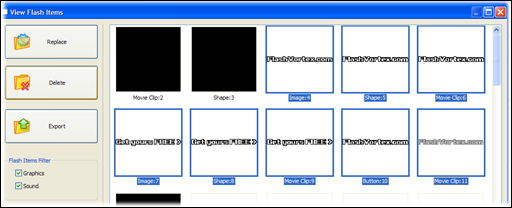
No menu lateral, clique no botão [Delete] e no botão [Sim]. Não se preocupe se apagar algum frame errado, pois você poderá voltar para a condição inicial, ou simplesmente não salvar a animação modificada…
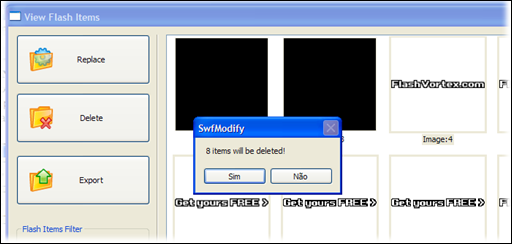
Observe que o banner não possui mais a marca no final FlashVortex.com.
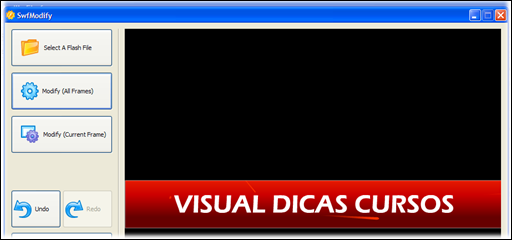
Se o banner não ficou legal com a modificação, basta você clicar no botão [Undo] para voltar na forma original.
Se tudo correto, clique no botão [Save As] para salvar o banner modificado como um novo arquivo…
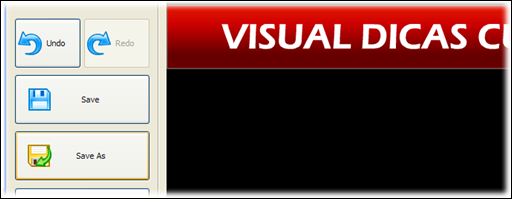
De um nome do arquivo e clique no botão [Salvar].
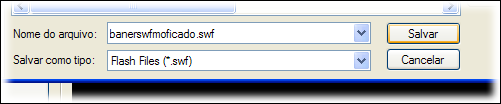
Veja como ficou nosso banner modificado sem a marca FlashVortex.com.
Obs.: Para colocar um banner no blog leia o arquivo em Como colocar uma animação em Flash no blogger.
Alterando imagens, inserindo arquivos
Vimos anteriormente como deletar frames de uma animação em flash. Entretanto, oSwfModify pode fazer muito mais, como alterar e inserir imagens, ou acrescentar textos em frames da sua animação…Para isto, selecione a imagem desejada e clique no botão [Replace]. Se desejar, clique no botão [Export] para exportar a imagem para ser alterada através de um editor de imagens. Depois é só inserí-la novamente através do botão [Replace] e [TargetFrom File], como mostraremos abaixo…
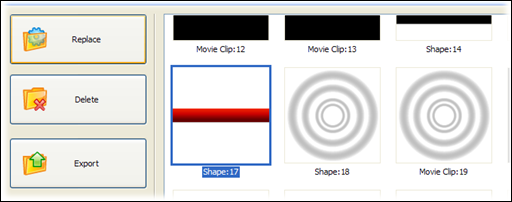
Clique em [TargetFrom File] para iserir uma imagem que substituirá o “shape” selecionado. Se preferir inserir textos, clique no botão [TargetFrom Text].
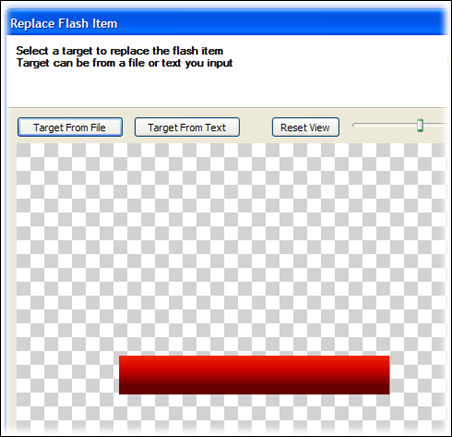 No nosso exemplo iremos substituir a barra vermelha por uma imagem. Portanto, clicamos no botão [TargetFrom File] e selecionamos a imagem desejada. Clique no botão [Abrir].
No nosso exemplo iremos substituir a barra vermelha por uma imagem. Portanto, clicamos no botão [TargetFrom File] e selecionamos a imagem desejada. Clique no botão [Abrir].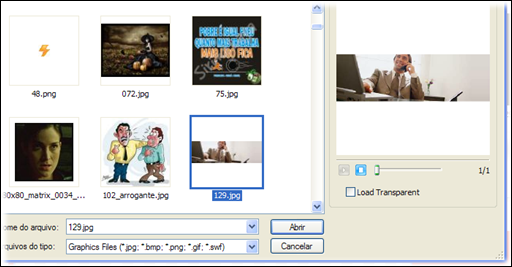
Selecione image1 e clique no botão [OK].
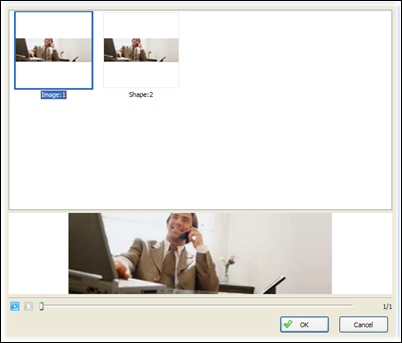
Ajuste a figura sobre a barra e clique no botão [OK].
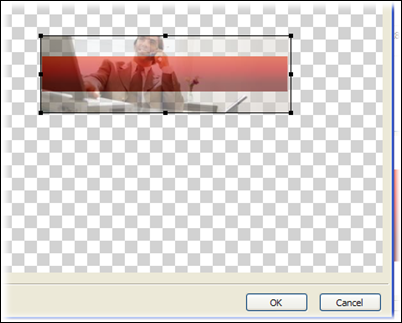
Visualize o banner, e se estiver tudo certo clique em [Save As], ou clique em [Undo] para voltar para a condição original. No exemplo, alteramos a barra vermelho (shape escolhido) pela imagem mostrada abaixo.

Veja abaixo como ficou o nosso banner modificado. Observe que a barra vermelha foi substituída pela imagem….
Considerações Finais sobre o SwfModify
1- Para utilizar o SwfModify, recomendamos que o usuário possua alguma noção do programa Adobe Flash. Faça um curso gratuito (20 horas) clicando AQUI!!!2- É preciso ter paciência e muitas vezes recorrer a tentativas e erros… (não estresse!).
3- O software é muito útil mas ainda é limitado, pois não é possível alterar todos frames do timeline.…
4- Vale a pena experimentar…


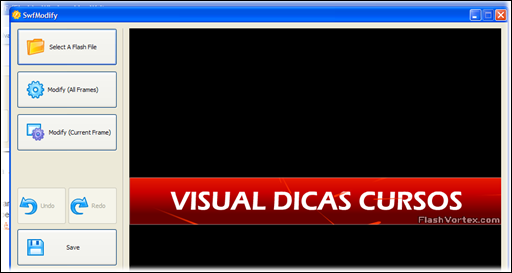
Nenhum comentário:
Postar um comentário